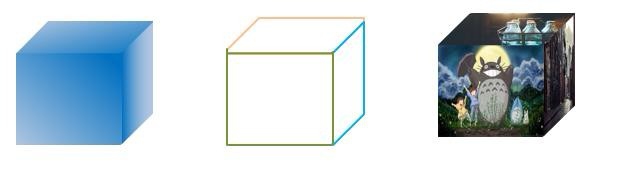1、首先看看三面可编辑立方体示例,如下所示说明:立方体的每一面都可单独进行编辑

2、打开PPT文档,新建幻灯片,示例如下

3、插入立方体:【插入】【形状】【基本形状】选择【立方体】,示例如下


4、复制立方体:选中立方体,按住Ctrl键+拖动 复制一份立方体,示例如下
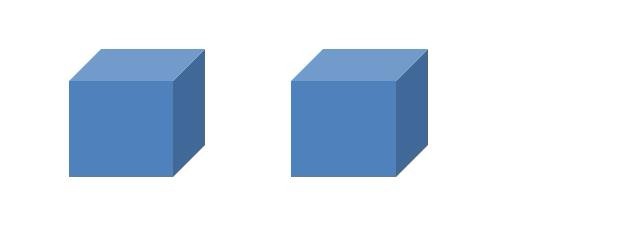
5、给立方体设置不同的颜色,方便后续操作,示例如下

6、将立方体进行叠加,示例如下
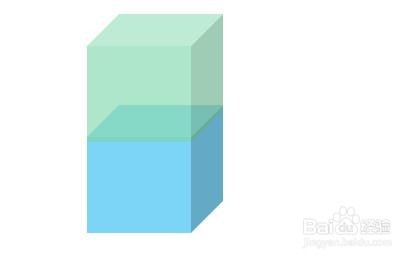
7、选中两个立方体形状,执行【拆分】操作,示例如下



8、再插入一个【矩形】形状,覆盖在左侧图中。示例如下图同样的选中【矩形】+形状,执行【拆分】操作,示例如下
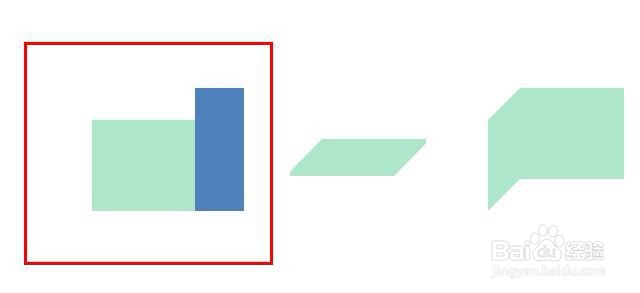

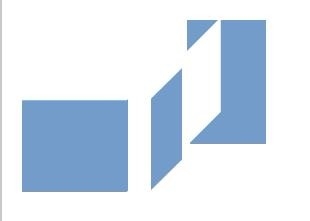
9、选择拆分后的图形,并进行组合,这样三面都是可以单独进行编辑的立方体了,示例如下
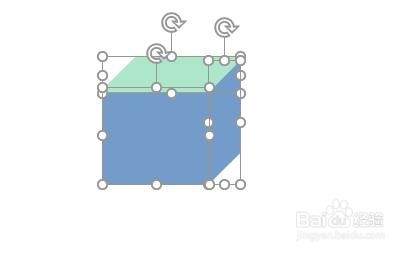
10、比如 给立方体添加渐变色,填充不同的图片填充不同颜色等等,示例如下